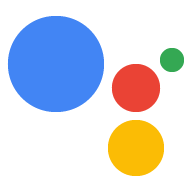อุปกรณ์ของคุณอาจมีความสามารถพิเศษที่ไม่รวมอยู่ในชุดปัจจุบัน ลักษณะ เช่น "กะพริบไฟ" อุปกรณ์ที่สามารถกะพริบไฟได้ คุณ สามารถกำหนดการทำงานที่กำหนดเองสำหรับอุปกรณ์ของคุณ ซึ่งระบุคำสั่งที่จะส่งถึง อุปกรณ์ของคุณเพื่อเรียกใช้ความสามารถพิเศษ
คุณต้องมีสิ่งต่อไปนี้เพื่อกำหนดการดำเนินการของอุปกรณ์ที่กำหนดเอง
- รูปแบบที่จับคู่กับข้อความค้นหาของผู้ใช้
- การดำเนินการที่กำหนดเองของอุปกรณ์เพื่อเชื่อมโยงกับคำค้นหาที่ตรงกัน
- ข้อความที่พูดตอบผู้ใช้หากอุปกรณ์รองรับการดำเนินการดังกล่าว
- ชื่อคำสั่งที่ส่งกลับไปยังอุปกรณ์ของคุณ รวมถึงพารามิเตอร์ต่างๆ
คุณสามารถสร้างการดำเนินการของอุปกรณ์ที่กำหนดเองโดยใส่ข้อมูลนี้ลงใน แพ็กเกจการดำเนินการ แพ็กเกจการดำเนินการจะกำหนดรูปแบบคำตอบของ Assistant แตกต่างจาก Actions SDK, การดำเนินการที่กำหนดเองของอุปกรณ์จะดำเนินการภายในเครื่อง คุณไม่ได้ระบุ ปลายทางเพื่อประมวลผลคำขอและมอบการตอบกลับ การทำงานของอุปกรณ์ที่กำหนดเองคือ ไม่ได้มีลักษณะเป็นการสนทนา
สร้างแพ็กเกจการดำเนินการ
โปรดใช้ตัวอย่างต่อไปนี้เพื่อสร้างไฟล์ (เช่น actions.json) ที่
กำหนดคำสั่งทดสอบว่าไฟ LED กะพริบ
คัดลอกจากโค้ดตัวอย่างที่คุณ
ดาวน์โหลดไว้ในขั้นตอนก่อนหน้า:
cd assistant-sdk-python/google-assistant-sdk/googlesamples/assistant/grpc/
cp ~/assistant-sdk-python/google-assistant-sdk/actions.json .
{ "manifest": { "displayName": "Blinky light", "invocationName": "Blinky light", "category": "PRODUCTIVITY" }, "actions": [ { "name": "com.example.actions.BlinkLight", "availability": { "deviceClasses": [ { "assistantSdkDevice": {} } ] }, "intent": { "name": "com.example.intents.BlinkLight", "parameters": [ { "name": "number", "type": "SchemaOrg_Number" }, { "name": "speed", "type": "Speed" } ], "trigger": { "queryPatterns": [ "blink ($Speed:speed)? $SchemaOrg_Number:number times", "blink $SchemaOrg_Number:number times ($Speed:speed)?" ] } }, "fulfillment": { "staticFulfillment": { "templatedResponse": { "items": [ { "simpleResponse": { "textToSpeech": "Blinking $number times" } }, { "deviceExecution": { "command": "com.example.commands.BlinkLight", "params": { "speed": "$speed", "number": "$number" } } } ] } } } } ], "types": [ { "name": "$Speed", "entities": [ { "key": "SLOWLY", "synonyms": [ "slowly", "slow" ] }, { "key": "NORMALLY", "synonyms": [ "normally", "regular" ] }, { "key": "QUICKLY", "synonyms": [ "quickly", "fast", "quick" ] } ] } ] }
ตัวอย่างก่อนหน้านี้ใช้ข้อมูลต่อไปนี้ในการกำหนดอุปกรณ์ที่กำหนดเอง การดำเนินการ:
- รูปแบบที่จะจับคู่กับคำค้นหาของผู้ใช้ (กะพริบ N ครั้ง)
- การดำเนินการที่กำหนดเองของอุปกรณ์ซึ่งจะเชื่อมโยงกับคำค้นหาที่ตรงกัน (
com.example.actions.BlinkLight) สำหรับองค์กร - ข้อความที่พูดตอบผู้ใช้หากอุปกรณ์รองรับการดำเนินการดังกล่าว (กะพริบ N ครั้ง)
- ชื่อคำสั่ง (
com.example.commands.BlinkLight) ที่ส่งกลับไปยัง อุปกรณ์ พร้อมด้วยพารามิเตอร์ใดๆ (ตัวเลขและอาจเป็นคำอธิบายความเร็ว)
หากต้องการกำหนดรูปแบบการค้นหา โปรดสังเกตข้อมูลต่อไปนี้
- คุณใช้ประเภทที่ schema.org กำหนดได้ ในรูปแบบการค้นหา
- อาร์เรย์
types [...]กำหนดรายการประเภทที่กำหนดเอง (เช่น$Speed) - คุณสามารถใช้ประเภทที่กำหนดเองในรูปแบบการค้นหา ผู้ใช้สามารถพูด คำพ้องความหมายในประเภทที่กำหนดเองของคุณเพื่อให้ตรงกับรูปแบบข้อความค้นหา
- เมื่อคำพ้องความหมายตรง อินสแตนซ์ประเภท (
speed) จะ แสดงผลคีย์มาตรฐาน (SLOWLY) สามารถมีหลายเอนทิตีใน เช่น ไฟแต่ละดวงรองรับความเร็วที่ต่างกัน ในการกะพริบ - ส่วนต่างๆ ของรูปแบบ TTS ของคำขอนั้นอาจมีหรือไม่ก็ได้ ตัวอย่างเช่น ให้ใช้
($Speed:speed)?ในรูปแบบการค้นหาเพื่อทำให้ส่วนนี้ไม่บังคับ $type.raw(เช่น$speed.raw) ในฟิลด์ คำตอบ TTS จะแทนที่ด้วยคำที่ผู้ใช้พูดจริง
สำหรับคำอธิบายของช่องต่างๆ เหล่านี้ โปรดดู ActionPackage เอกสารประกอบ
ทำให้แพ็กเกจการดำเนินการใช้งานได้
หลังจากที่คุณสร้างการดำเนินการที่กำหนดเองของอุปกรณ์ในแพ็กเกจการดำเนินการแล้ว คุณสามารถ Assistant เข้าถึงแพ็กเกจการดำเนินการได้
แม้ว่าคุณจะทำตามขั้นตอนต่างๆ ในส่วนนี้บนอุปกรณ์ แต่ก็อาจจะง่ายกว่า ดำเนินการกับระบบ การพัฒนาของคุณ คำสั่งต่อไปนี้ไม่ต้องมี ที่จะเรียกใช้
ดาวน์โหลดเครื่องมือบรรทัดคำสั่ง
gactionsนำข้อมูลเข้าสู่ระบบที่มีอยู่ออกจากไดเรกทอรีเดียวกับ
gactionsของ Googlerm creds.data
บันทึกแพ็กเกจการดำเนินการของคุณไปยัง Google โดยใช้
gactionsCLI แทนที่project_idด้วยโปรเจ็กต์คอนโซล Actions รหัส./gactions update --action_package actions.json --project project_id
ครั้งแรกที่เรียกใช้คำสั่งนี้ คุณจะได้รับ URL และขอให้ ลงชื่อเข้าใช้ คัดลอก URL และวางลงในเบราว์เซอร์ (สามารถทำได้กับระบบใดก็ได้) หน้าเว็บจะขอให้คุณลงชื่อเข้าใช้บัญชี Google ลงนาม ลงในบัญชี Google ที่สร้างโปรเจ็กต์เมื่อ ขั้นตอน
หลังจากที่คุณอนุมัติคำขอสิทธิ์จาก API แล้ว รหัสจะปรากฏขึ้น ในเบราว์เซอร์ เช่น "4/XXXX" คัดลอกและวางโค้ดนี้ลงใน เทอร์มินัล:
Enter the authorization code:
หากการให้สิทธิ์เสร็จสมบูรณ์ คุณจะเห็นการตอบกลับที่คล้ายคลึงกับ ดังต่อไปนี้
Your app for the Assistant for project my-devices-project was successfully updated with your actions.ทำให้แพ็กเกจการดำเนินการใช้งานได้ในโหมดทดสอบโดยใช้ CLI ของ
gactionsคุณต้องบันทึกแพ็กเกจการดำเนินการไปยัง Google อย่างน้อย 1 ครั้งล่วงหน้า ที่เรียกใช้คำสั่งนี้ โหมดทดสอบจะเปิดใช้แพ็กเกจการดำเนินการใน บัญชีผู้ใช้เท่านั้น./gactions test --action_package actions.json --project project_id
ปัจจุบันคุณยังทดสอบโปรเจ็กต์โดยใช้เครื่องมือจำลองการดำเนินการไม่ได้
หากต้องการอัปเดตแพ็กเกจการดำเนินการ ให้ใช้คำสั่ง
gactions update(ไม่บังคับ) คุณสามารถสร้างแพ็กเกจการดำเนินการที่แปลแล้วได้ เพื่อรองรับภาษาและสถานที่ต่างๆ มากมาย พร้อมกันในโปรเจ็กต์เดียว
แก้ไขตัวอย่าง
ทำตามขั้นตอนในส่วนนี้ในอุปกรณ์
nano pushtotalk.py
เพิ่มเครื่องจัดการสำหรับการดำเนินการที่กำหนดเอง โปรดทราบว่ามีการเพิ่มตัวจัดการด้านล่างไว้แล้ว ลงในโค้ดตัวอย่างแพ็กเกจการดำเนินการตัวอย่างด้านบน
... device_handler = device_helpers.DeviceRequestHandler(device_id) @device_handler.command('com.example.commands.BlinkLight') def blink(speed, number): logging.info('Blinking device %s times.' % number) delay = 1 if speed == "SLOWLY": delay = 2 elif speed == "QUICKLY": delay = 0.5 for i in range(int(number)): logging.info('Device is blinking.') # GPIO.output(25, 1) time.sleep(delay) # GPIO.output(25, 0) time.sleep(1)
เรียกใช้ตัวอย่าง
เรียกใช้ซอร์สโค้ด
python pushtotalk.py
ลองใช้คำค้นหา สำหรับตัวอย่างด้านบน ให้ลองทำดังนี้
กะพริบ 5 ครั้ง
โปรดทราบว่าการค้นหาต้องตรงกับรูปแบบการค้นหาในแพ็กเกจการดำเนินการ